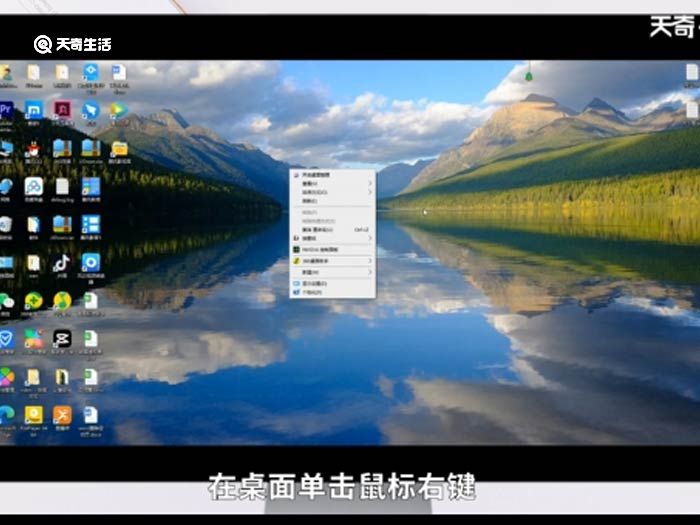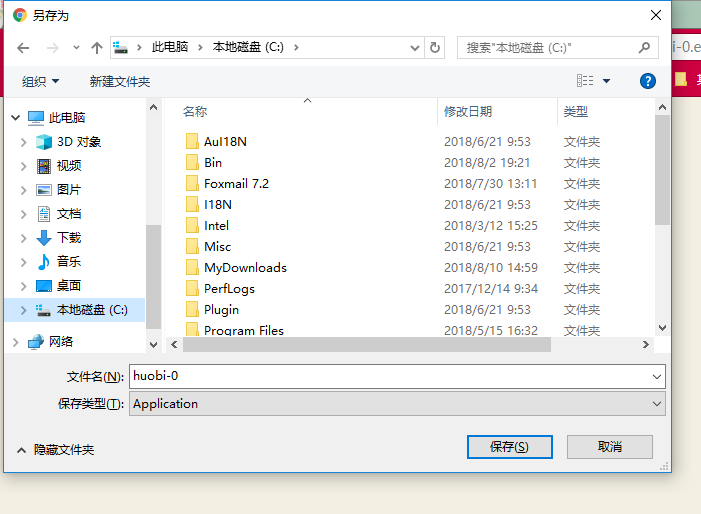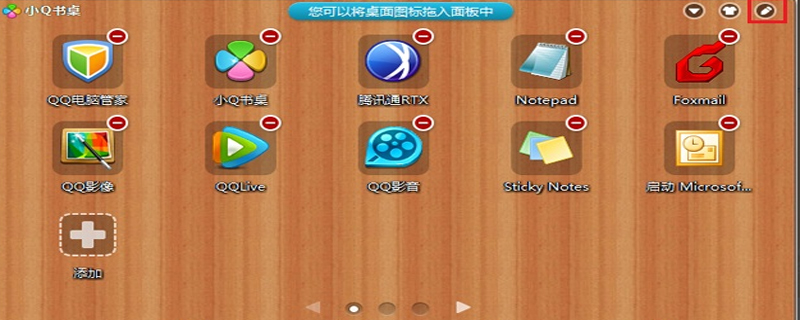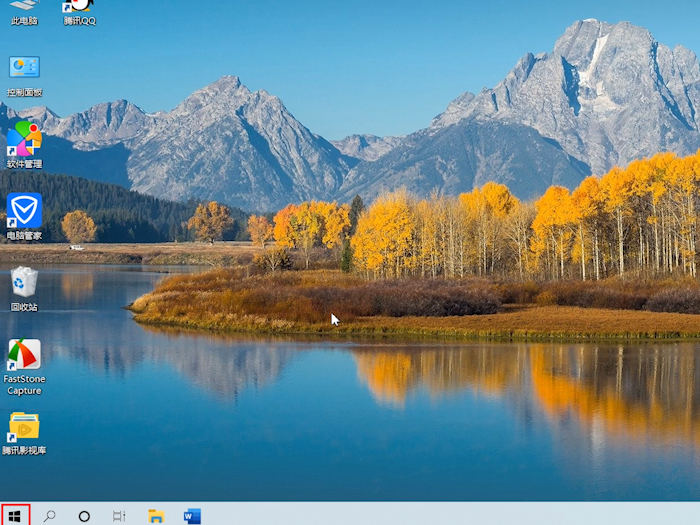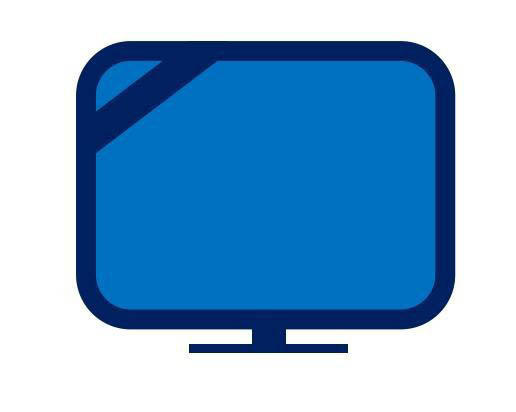电脑桌面图标不显示 电脑桌面图标不显示了怎么恢复
发布时间:2022-05-29 08:20:01 作者:手工客
日常使用中电脑会突然出现异常,导致桌面上显示不出图标,下面将介绍两种显示桌面图标的方法,具体操作步骤如下:
品牌型号:联想 Y9000P
系统版本:Windows 10
软件版本:NULL
日常使用中电脑会突然出现异常,导致桌面上显示不出图标, 以下就是恢复电脑图标的方法,下面请看具体操作步骤。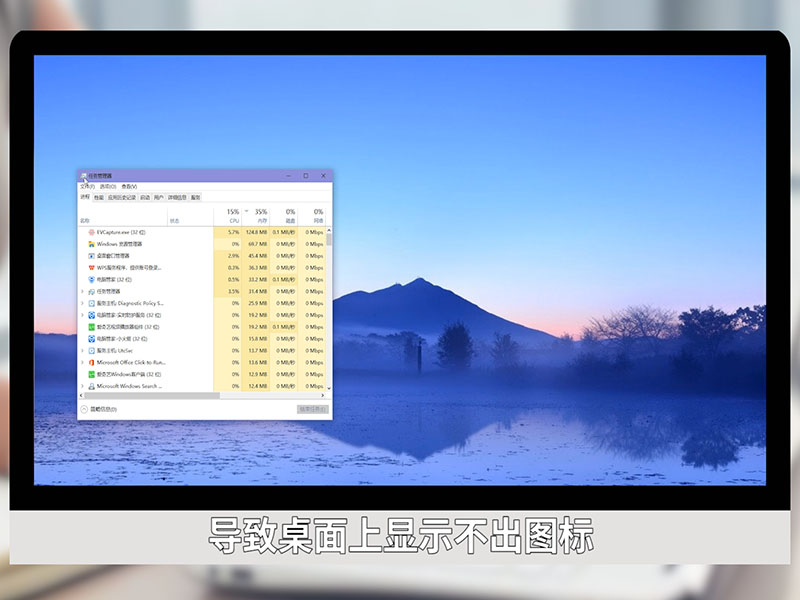
方法一:
1、右键点击电脑桌面。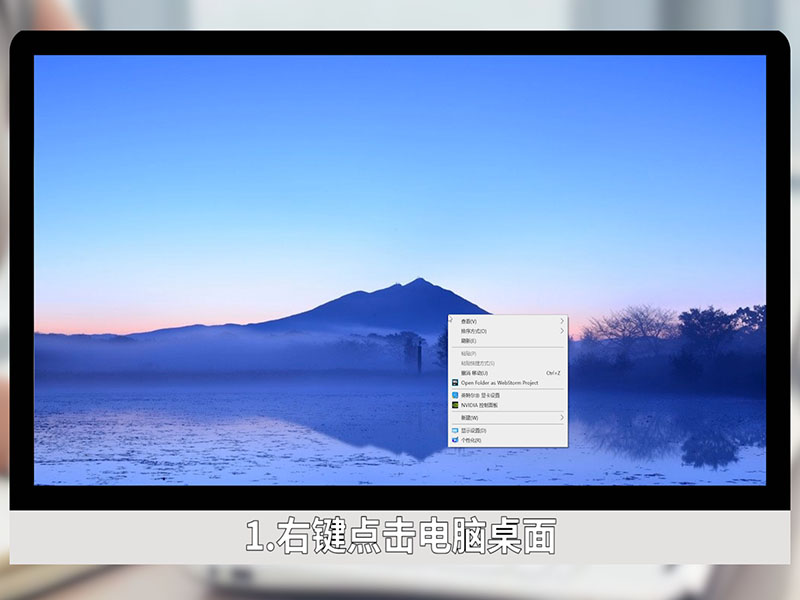
2、点击“查看”。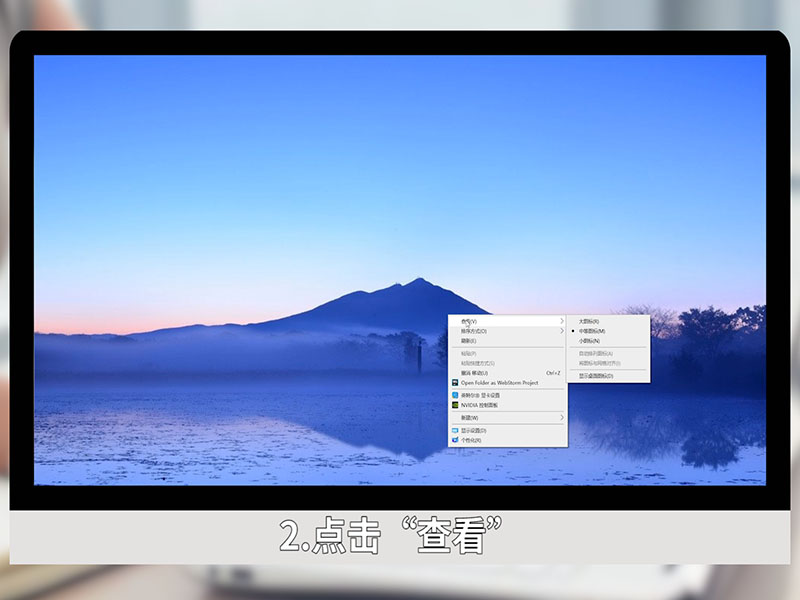
3、点击“显示桌面图标”即可。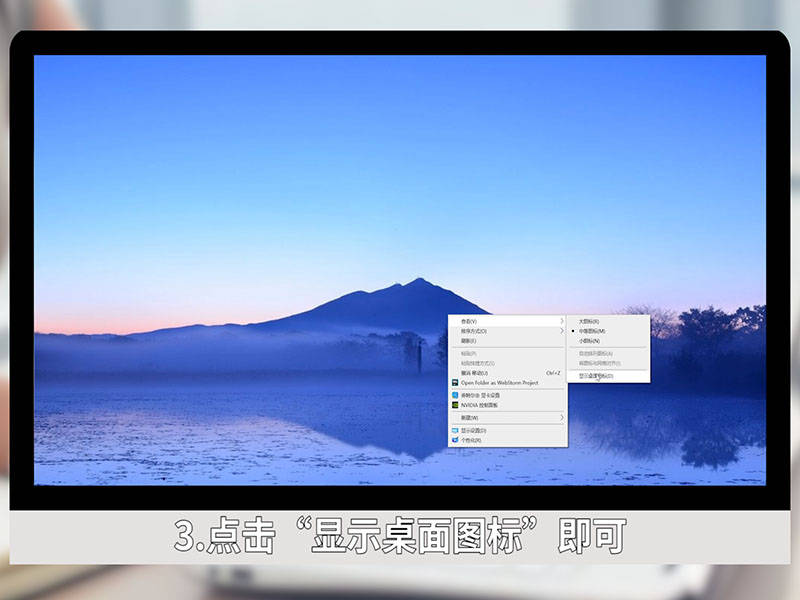
方法二:
1、打开任务管理器(“Ctrl+Alt+Del”组合键)。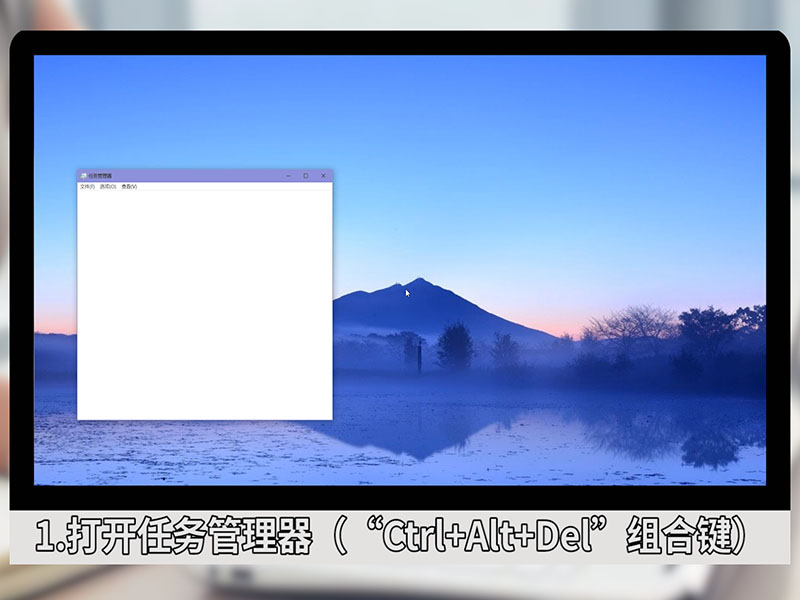
2、点击“文件”。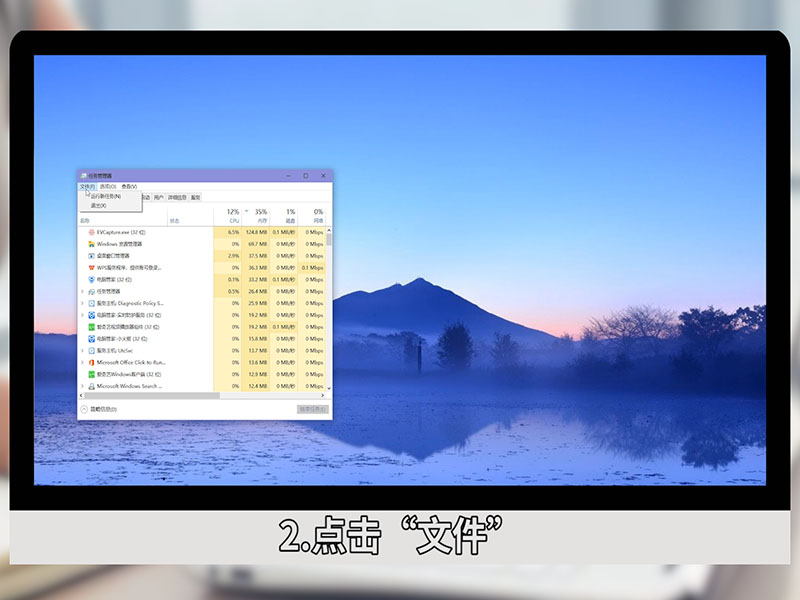
3、点击“运行新任务”。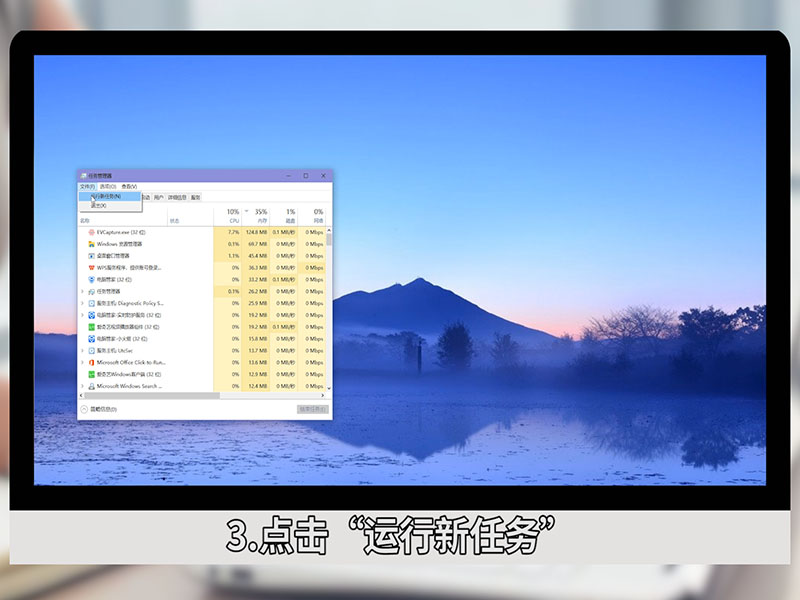
4、在打开的“新建任务”对话框中输入“explorer”。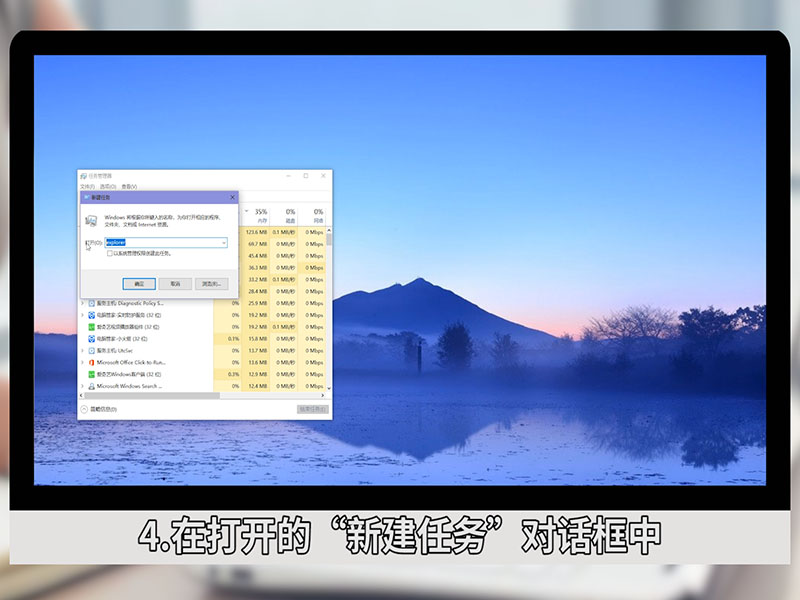
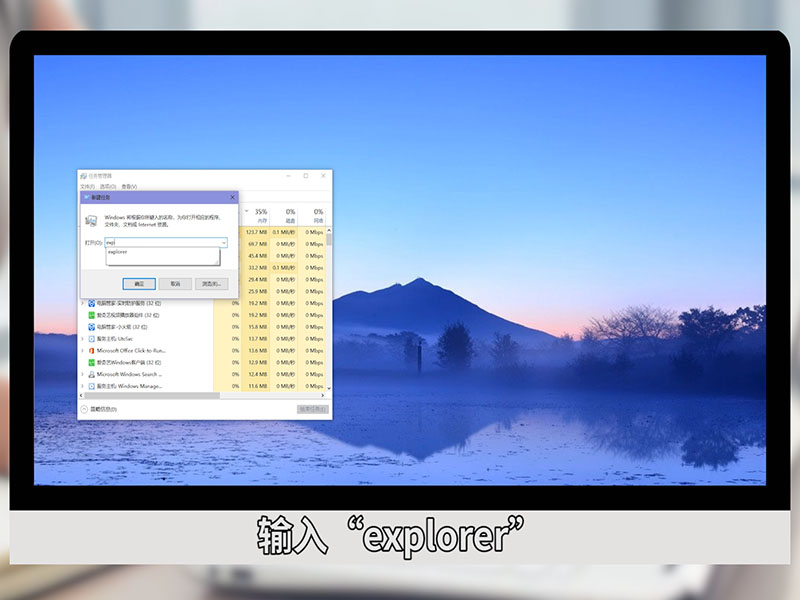
5、点击“确定”即可。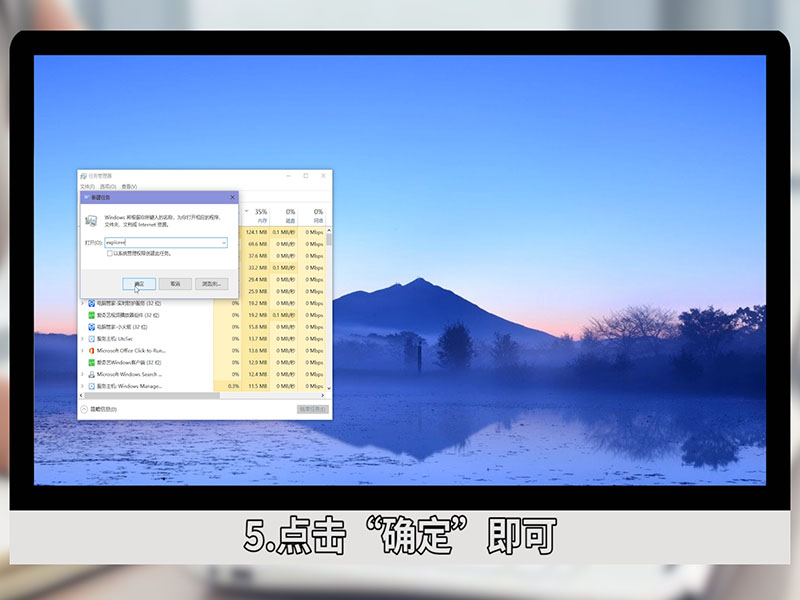
总结:方法一:1、 右键点击电脑桌面。2、点击“查看”。3、点击“显示桌面图标”即可。方法二:1、快捷键调出任务管理器。2、新建任务输入“explorer”。3、点击“确定”即可。
相关文章
-
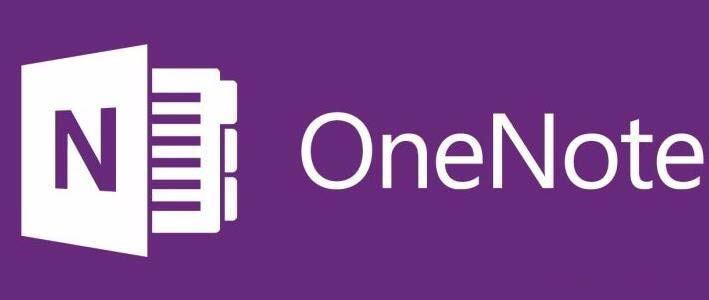
OneNote2016弹出提示要求先安装桌面体验功能怎么办?
OneNote2016弹出提示要求先安装桌面体验功能怎么办?OneNote2016使用的时候总是提示需要安装桌面体验功能,该怎么解决这个问题呢?下面我们就来看看详细的教程,需要的朋友可以参考下09-11 -

win10我的电脑怎么放在桌面 win10我的电脑如何放在桌面
1、首先在Win10桌面空处点击鼠标右键,在弹出的桌面右键菜单中,点击“个性化”设置。2、在打开的个性化设置界面,点击左侧的“主题”,然后在右侧点击“桌面图标设置“。3、在打开的桌面图标设置中,只要勾选上“计算机”,然后点击底部的“确定”就可以了。4、最后回到桌面,检查“我的电脑”是否已经在桌面了。06-08